修复AADSTS7000112,应用程序被禁用Microsoft帐户登录错误
AADSTS7000112错误可能会阻止您使用Microsoft帐户登录应用程序,给您带来不便。本文将为您提供解决方案,帮助您解决这个问题,恢复正常的登录体验。
登录:很抱歉,您登录时遇到问题。AADSTS7000112:应用程序已禁用。
幸运的是,您可以遵循一些简单的建议来修复错误。
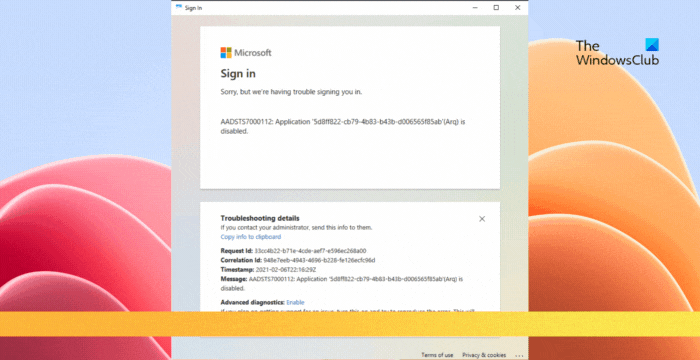
错误代码AADSTS7000112是什么?
错误代码AADSTS7000112表示与Microsoft的Azure Active Directory连接出现问题。通常情况下,这可能是由于尝试登录的Microsoft应用程序被禁用所致,但也可能有其他原因。请确保应用程序设置正确,并检查网络连接和凭据是否有效。
- 非活动用户帐户
- 登录凭据不正确
- 服务器停机
- 权限不足
修复AADSTS7000112,应用程序被禁用Microsoft帐户登录错误
要解决错误AADSTS7000112,请确保您的应用程序仍然处于活动状态。如果是,请检查您的用户账户是否仍然有效。如果账户有效但无法登录,请参考以下建议:
现在,让我们仔细看看这些。
1]清除团队缓存数据
禁用AADSTS7000112应用程序后,登录Microsoft Teams时可能会遇到Microsoft帐户登录错误。解决方法是尝试清除缓存数据。
%AppData%MicrosoftTeams
2]安装适用于Windows PowerShell的Azure Active Directory模块
如果为用户禁用了Exchange Online应用程序的服务主体,也可能会发生该错误。要修复它,请检查服务主体的状态。以下是操作方法:
(获取-服务主体-应用主体ID 00000002-0000-0ff1-ce00-000000000000).accountenabled 获取-移动服务主体-应用主体ID 00000002-0000-0ff1-CE00-000000000000|设置-移动服务主体-帐户启用$TRUE
3]检查是否在AAD中启用了登录
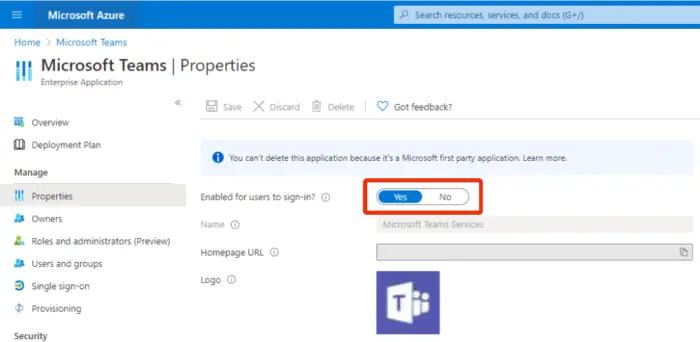
最后,检查是否在Azure Active Directory中启用了登录。请确保通过管理员帐户执行此操作。以下是操作方法:
以上是修复AADSTS7000112,应用程序被禁用Microsoft帐户登录错误的详细内容。更多信息请关注PHP中文网其他相关文章!

热AI工具

Undresser.AI Undress
人工智能驱动的应用程序,用于创建逼真的裸体照片

AI Clothes Remover
用于从照片中去除衣服的在线人工智能工具。

Undress AI Tool
免费脱衣服图片

Clothoff.io
AI脱衣机

AI Hentai Generator
免费生成ai无尽的。

热门文章

热工具

记事本++7.3.1
好用且免费的代码编辑器

SublimeText3汉化版
中文版,非常好用

禅工作室 13.0.1
功能强大的PHP集成开发环境

Dreamweaver CS6
视觉化网页开发工具

SublimeText3 Mac版
神级代码编辑软件(SublimeText3)

热门话题
 PlayStation网络登录失败,但互联网连接成功
Feb 19, 2024 pm 11:33 PM
PlayStation网络登录失败,但互联网连接成功
Feb 19, 2024 pm 11:33 PM
一些玩家在PS4或PS5发布时遇到了一个奇怪的问题。例如,当他们的PlayStation网络登录失败,但互联网连接正常时,这可能会引起困扰。在输入登录信息时,可能会遇到错误,而且可能无法加入PSParty聊天。如果你遇到了类似问题,这个指南可能会帮助你解决。在PlayStationNetworkSign-in旁边,你会看到错误信息‘AnErrorHaveAreAre’,它会显示‘Failure’。其他参数如获取IP地址、互联网连接和连接速度都是成功的。那么,这里的问题可能是什么呢?我会给你工作的
 修复AADSTS7000112,应用程序被禁用Microsoft帐户登录错误
Feb 19, 2024 pm 06:27 PM
修复AADSTS7000112,应用程序被禁用Microsoft帐户登录错误
Feb 19, 2024 pm 06:27 PM
AADSTS7000112错误可能会阻止您使用Microsoft帐户登录应用程序,给您带来不便。本文将为您提供解决方案,帮助您解决这个问题,恢复正常的登录体验。登录:很抱歉,您登录时遇到问题。AADSTS7000112:应用程序已禁用。幸运的是,您可以遵循一些简单的建议来修复错误。错误代码AADSTS7000112是什么?错误代码AADSTS7000112表示与Microsoft的AzureActiveDirectory连接出现问题。通常情况下,这可能是由于尝试登录的Microsoft应用程序被
 企业微信的邮箱怎么登陆
Mar 10, 2024 pm 12:43 PM
企业微信的邮箱怎么登陆
Mar 10, 2024 pm 12:43 PM
企业微信的邮箱怎么登陆?企业微信APP中是可以登陆邮箱,但是多数的用户不知道邮箱如何的登陆,接下来就是小编为用户带来的企业微信邮箱登陆方法图文教程,感兴趣的用户快来一起看看吧!企业微信使用教程企业微信的邮箱怎么登陆1、首先打开企业微信APP,进入到主页面最底部【工作台】点击来专区;2、之后在工作台专区中,选择其中的【企业邮箱】服务;3、然后跳转到企业邮箱功能页,点击底部的【绑定】或者【换一个邮箱】;4、最后在下图所示的页面输入【QQ账号】和【密码】即可登陆邮箱。
![GeForce Experience登录死机[修复]](https://img.php.cn/upload/article/000/887/227/171084420790568.png?x-oss-process=image/resize,m_fill,h_207,w_330) GeForce Experience登录死机[修复]
Mar 19, 2024 pm 06:30 PM
GeForce Experience登录死机[修复]
Mar 19, 2024 pm 06:30 PM
本文将指导您解决在Windows11/10上出现的GeForceExperience登录死机问题。通常情况下,这可能是由于不稳定的网络连接、损坏的DNS缓存、过时或损坏的图形卡驱动程序等原因引起的。修复GeForceExperience登录黑屏在开始之前,请确保重新启动您的互联网连接和计算机。有时候,这个问题可能只是由于临时问题引起的。如果您仍然遇到NVIDIAGeForceExperience登录黑屏问题,请考虑采取以下建议:检查您的internet连接切换到另一个Internet连接禁用您的
 Wegame登陆操作过于频繁怎么解决?
Mar 14, 2024 pm 07:40 PM
Wegame登陆操作过于频繁怎么解决?
Mar 14, 2024 pm 07:40 PM
Wegame是一款搭配腾讯游戏使用的软件,可以通过它来启动游戏,获得加速,而近期有不少用户在使用的时候出现了登陆操作过于频繁的提示,面对这个提示,许多用户都不知道怎么才能够成功解决,那么本期软件教程就来和大伙分享解决方法,一起来了解看看吧。 Wegame登陆操作过于频繁怎么办? 方法一: 1、首先确认一下我们的网络连接是否正常。 (可以尝试打开浏览器,看看能不能上网) 2、如果是网络故障,那么尝试重启路由器、重连网线、重启电脑来解决。 方法二: 1、如果网络没有问题,那么选择&
 Linux Debian11服务器安装SSH,创建新用户并允许SSH远程登录,及SSH安全登录配置!
Mar 01, 2024 pm 07:16 PM
Linux Debian11服务器安装SSH,创建新用户并允许SSH远程登录,及SSH安全登录配置!
Mar 01, 2024 pm 07:16 PM
在Debian11服务器上安装SSH并创建新用户允许SSH远程登录的步骤如下:步骤1:安装SSH为了安装SSH服务器,您需要以root用户或具有sudo特权的用户身份登录到您的Debian11服务器。在终端中执行以下命令来安装SSH服务器:sudoaptupdatesudoaptinstallopenssh-server步骤2:创建新用户要创建一个新用户,您可以使用adduser命令。将下面的命令替换为您想要的用户名:sudoaddusernew_username系统会提示您设置新用户的密码和其
 win7系统登陆时的默认图片背景如何更改
Jun 30, 2023 pm 04:03 PM
win7系统登陆时的默认图片背景如何更改
Jun 30, 2023 pm 04:03 PM
win7系统登陆时的默认图片背景如何更改?win7系统登陆时的默认图片背景如何更改教程分享。我们电脑设置了登陆密码之后,开启电脑之后到登陆界面的时候,就会有一个图片背景。有的用户想要去修改这个背景,那么如何操作才能去修改这个背景呢?很多小伙伴不知道怎么详细操作,小编下面整理了win7系统登陆时的默认图片背景更改步骤,如果你感兴趣的话,跟着小编一起往下看看吧! win7系统登陆时的默认图片背景更改步骤 1、首先在图示路径C:WindowsSystem32oobeinfoackgrounds
 tim和qq能同时登陆吗
Feb 25, 2024 pm 12:18 PM
tim和qq能同时登陆吗
Feb 25, 2024 pm 12:18 PM
tim和qq能同时登陆吗互联网的发展使得人们可以通过各种社交平台与他人进行交流和互动。在这些平台中,TIM和QQ是最受欢迎的两个聊天工具之一。TIM是腾讯公司旗下的一款即时通讯工具,而QQ是一款综合性的社交软件。然而,许多用户都想知道是否可以同时登录TIM和QQ账号,以便更好地管理他们的社交生活。在本文中,我们将探讨TIM和QQ能否同时登录的问题,并讨论如何






